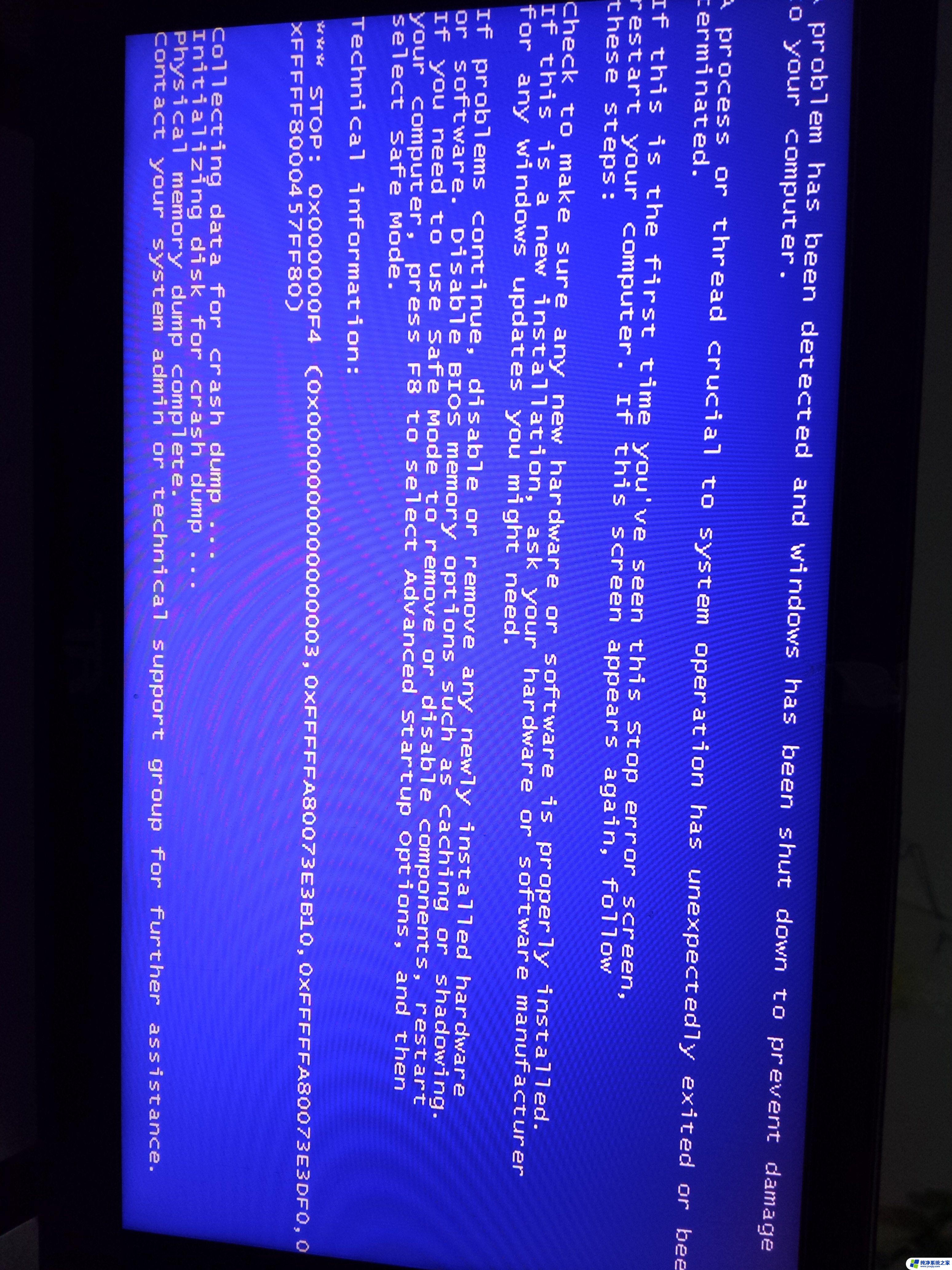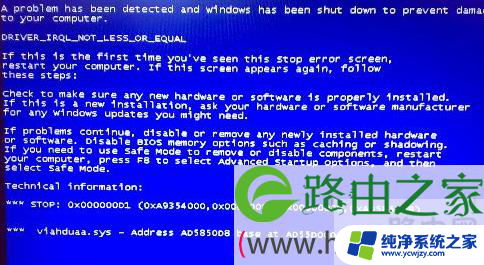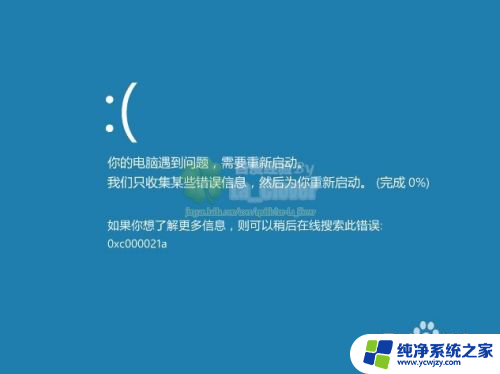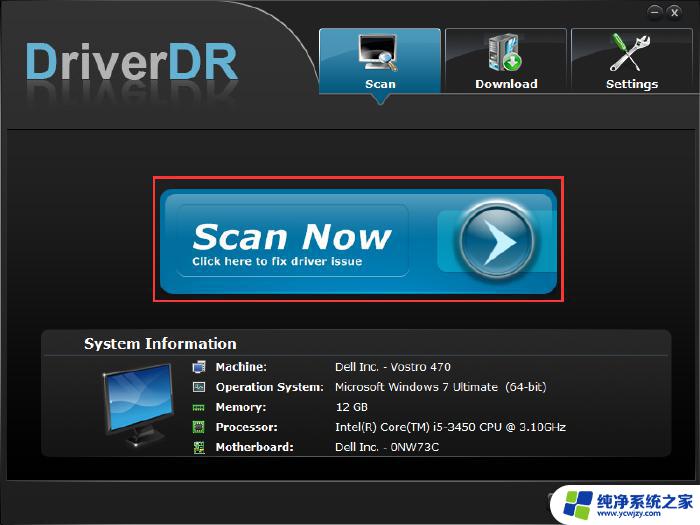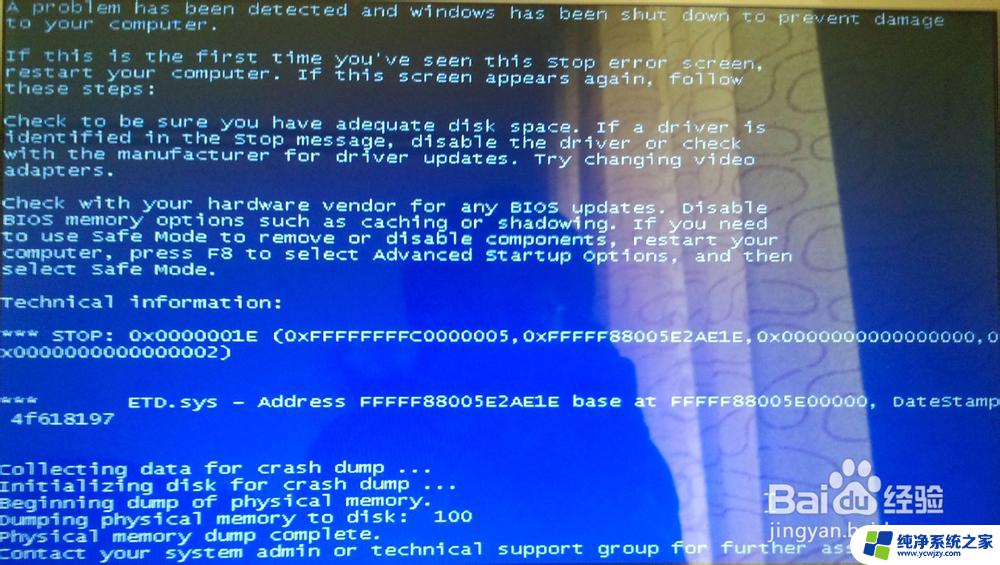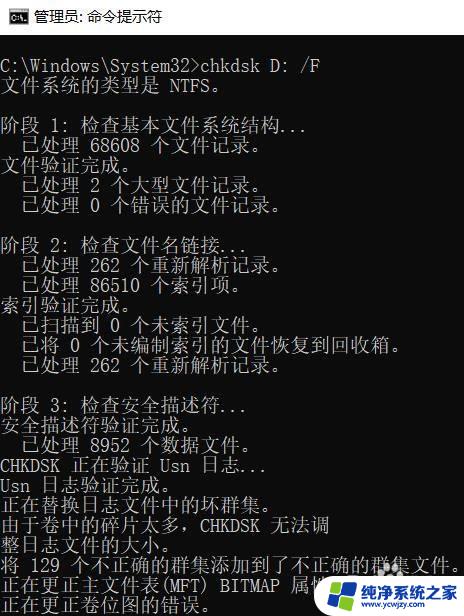0×0000009f蓝屏代码 如何修复0x0000009F蓝屏故障
蓝屏代码0x0000009F是一种常见的蓝屏故障,它通常发生在Windows操作系统中,当系统发生此类错误时,计算机会突然停止工作,并显示蓝色屏幕,这对我们的正常使用造成了困扰。我们不必过度担心,因为有许多方法可以修复0x0000009F蓝屏故障。本文将探讨一些常见的修复方法,帮助我们解决这个问题,让我们的计算机重新恢复正常运行。
操作方法:
1.分析经查:
下载一个蓝屏查询器,经查这个蓝屏错误代码的缘由是:
代码:0x0000009f原因:执行绪识别码的地址不正确。
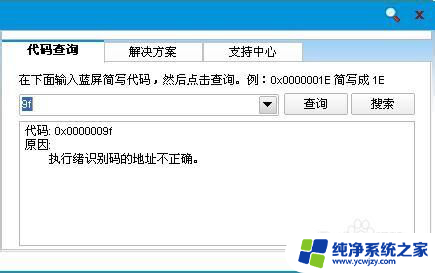
2.遇到蓝屏,长按开机按钮,关闭操作系统。再开机时,按F8键进入选择菜单,进入安全模式,也许会有改善。再重启电脑,继续按F8键。此时可以选择使用【“最后一次正确的配置”启动Windows】选项来解决诸如新添加的驱动程序与硬件不相符之类问题的一种方法。
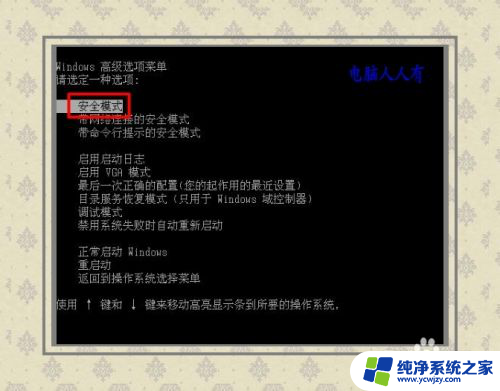
3.◆错误分析:
这个停机码往往与电源有关系,常发生在与电源相关的操作,比如:关机、待机或休睡。

4.◇硬件问题:
重装系统,如果不能解决,可以考虑更换电源。

5.◇软件问题:
检查一下计算机的ACPI高级电源选项配置是否正确。可以在主板BIOS设置中检查ACPI高级电源选项是否已经设置为 Enabled ,去品牌机或主板官网下载安装更新电源管理程序。
6.①蓝屏之后,在系统盘(通常是C盘)minidump文件夹下找到扩展名为dmp的出错文件。②扩展名为dmp文件需要使用源代码调试WinDbg软件来查看(微软官网可下载该软件)
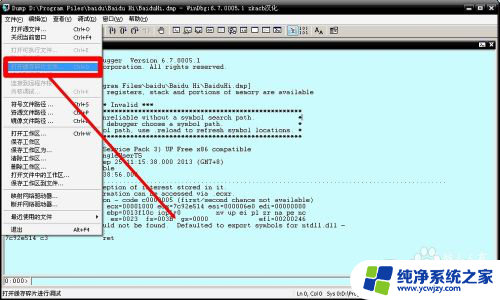
7.①扩展名为DMP的日志文件为系统文件,如找不到,需要提前修改文件夹选项。②开始→控制面板→文件夹选项→查看→点选显示所有文件和文件夹→应用。③去掉隐藏受保护的操作系统文件、隐藏已知文件类型的扩展名前的对勾→确定
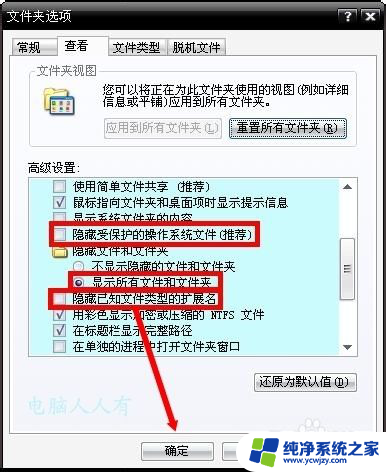
8.除此之外,还可以到微软官网的知识库中查阅相关讯息,加以比对,甄别,找到解决方法。
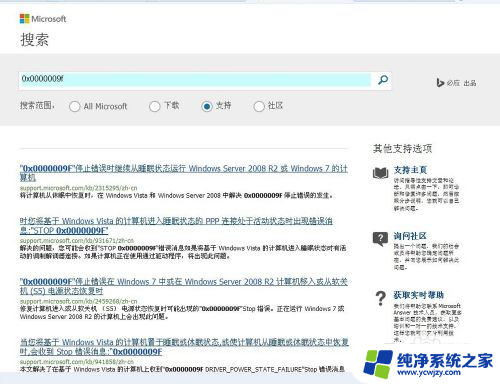
以上是0×0000009f蓝屏代码的全部内容,如果您遇到此问题,可以按照以上方法解决,希望这能帮到您。